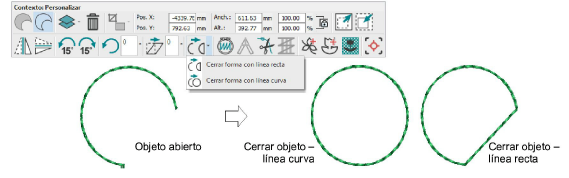Digitalizar formas abiertas y cerradas
Diferentes herramientas de digitalización se adaptan a diferentes formas o elementos de diseño, tales como rellenos, contornos, detalles. Las formas pueden ser cerradas o abiertas. Si son cerradas, el bordado puede estar compuesto de rellenos o contornos. Al seleccionar una herramienta, aparecen disponibles diferentes tipos de puntadas. La barra de herramientas Contexto también cambia para modificar lo que se puede hacer. El método de entrada para todas las herramientas de digitalización es básicamente el mismo.
Para digitalizar formas abiertas o cerradas...
1Para la digitalización manual, generalmente desea importar ilustraciones como un trasfondo de digitalización. Vea también Importar ilustraciones.
2Seleccione una herramienta de digitalización en la caja de herramientas Digitalizar – ya sea de línea abierta o de forma cerrada.
3Seleccione un color en la barra de herramientas Colores del diseño. Vea también Colores de diseño.
4Elija un método de 'relleno' o de 'contorno' en la barra de herramientas Contexto. Esto determinará si el objeto se digitaliza como un relleno o como un contorno. Los rellenos, claro está, se aplican solo a las formas cerradas.
5Seleccione un tipo de puntada apropiado en el panel acoplable Propiedades del objeto. Puede siempre cambiarla después.
6Cree bordes haciendo clic izquierdo y clic derecho para marcar puntos de referencia – clic izquierdo para puntos de curva, clic derecho para esquinas.
-
Si se equivoca, pulse la tecla de Retroceso para eliminar el último punto mientras digitaliza.
-
Para forzar la línea en incrementos de 15°, mantenga pulsada la tecla Ctrl mientras digitaliza.
7Pulse Intro para terminar de digitalizar la línea o forma.
Consejos de uso
-
Por defecto, los objetos se unen con el método Juntura más cercana. Si está desactivado, todos los objetos recién digitalizados se unen con el método Como digitalizado. Pulse Intro para aceptar los puntos de entrada y salida predeterminados, o siga los avisos en la Barra de Estado para digitalizarlos manualmente. Vea también Configuraciones de diseño.

-
Use Desplazamiento automático para desplazarse en la ventana de diseño automáticamente mientras esté digitalizando. Vea Comportamiento del desplazamiento automático para más información.
-
Para desactivar temporalmente Desplazamiento automático, mantenga pulsada la tecla Alt.
-
Usar la combinación de teclas Ctrl+Mayús+A para activar/desactivar Desplazamiento automático.
-
Para cambiar las propiedades del objeto, haga doble clic en un objeto para abrir el panel acoplable Propiedades del objeto. Cambie los tipos de línea o relleno mediante el panel acoplable.
-
Si decide cerrar un objeto abierto, use los comandos Editar > Cerrar curva... para cerrar usando puntos rectos o curvos. Alternativamente, use las herramientas en la barra Contexto.
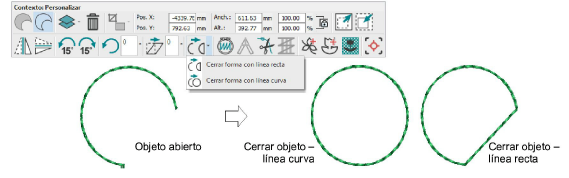
-
Si desea cambiar un punto de esquina a uno de curva o viceversa, seleccione el punto y pulse la Barra espaciadora.
-
Use las herramientas Deshacer/Rehacer en la barra de herramientas Estándar para deshacer o rehacer comandos.
-
Pulse Esc para deshacer todos los puntos nuevos. Pulse Esc de nuevo para salir de la modalidad de digitalización. Como alternativa, haga clic en el botón Cancelar en la barra de herramientas Estándar.
|
Herramienta
|
Función
|
|

|
Use Estándar > Deshacer para deshacer la última acción.
|
|

|
Use Estándar > Rehacer para rehacer la acción previamente deshecha.
|
|

|
Use Estándar > Cancelar para cancelar el proceso actual y deseleccionar los objetos seleccionados. Al igual que la tecla <Esc>.
|